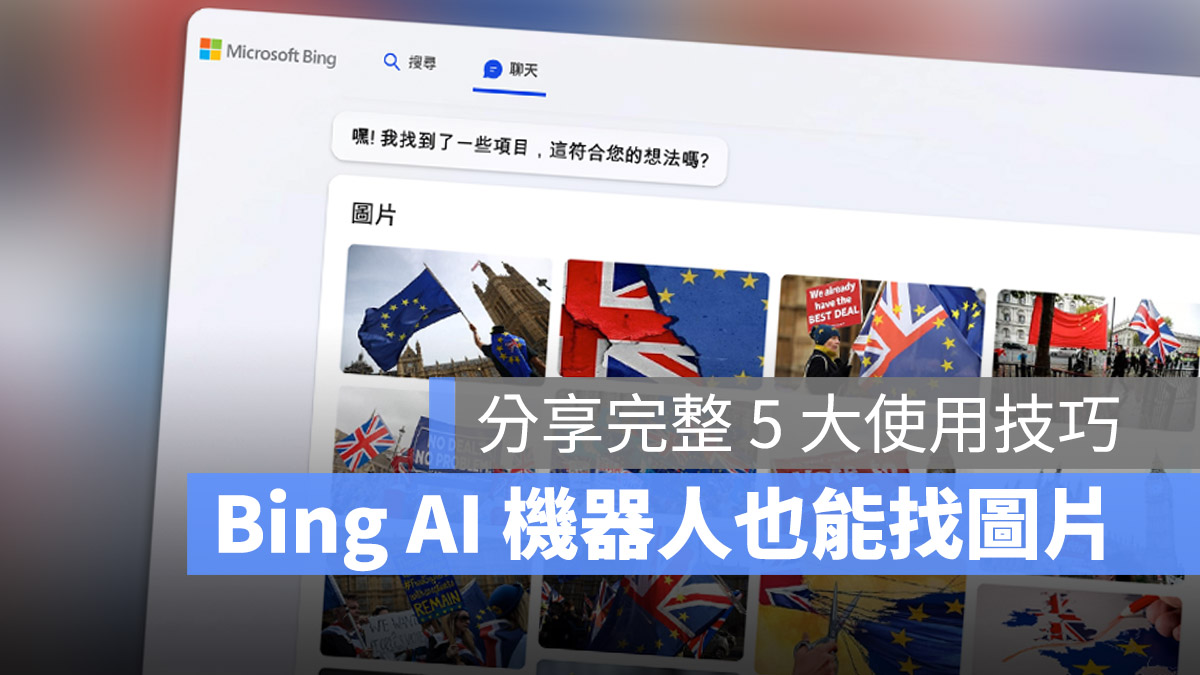
對於 Bing 這個 AI 聊天機器人來說,很多人應該不陌生吧,Bing 結合了新一代 OpenAI 語言模型和 Bing 搜尋引擎的功能,讓你可以用自然語言和它對話,並獲得豐富的資訊和建議,而且 Bing 在不久前也推出了圖片生成工具 Bing Image Creator。
而 Bing 除了能回答各種複雜的問題以外,Bing AI 聊天機器人的最新功能還能幫你尋找並且顯示圖片給你,如果你還沒有加入 Bing 的話,我們在《Bing ChatGPT 聊天機器人申請教學,告訴你馬上通過等候的技巧》這篇文章裡有教大家快速通過等候清單的方法,可以試試看。
下面這裡我們就要帶大家來了解 Bing 最新的圖片搜尋功能的 5 大使用技巧。
 ️ 加入我們的 ChatGPT 應用分享社團,一起享受 AI 樂趣:點這邊
️ 加入我們的 ChatGPT 應用分享社團,一起享受 AI 樂趣:點這邊
01. 讓 Bing AI 機器人幫你找特定圖片
這是 Bing AI 聊天機器人新的找圖片功能最基本使用方式。
只要在 Bing 的對話視窗中直接跟 Bing AI 聊天機器人說你想要找什麼圖片,他就會顯示 10 幾張依照你所下的關鍵字而找到的圖片給你。
例如我請他幫我找「鐵達尼號沈船」的照片,一開始他還跟我說他沒辦法找圖片,結果沒多久就又給了我則回覆,上面顯示了好幾張鐵達尼號的圖片(但是沒有沈船啊)。
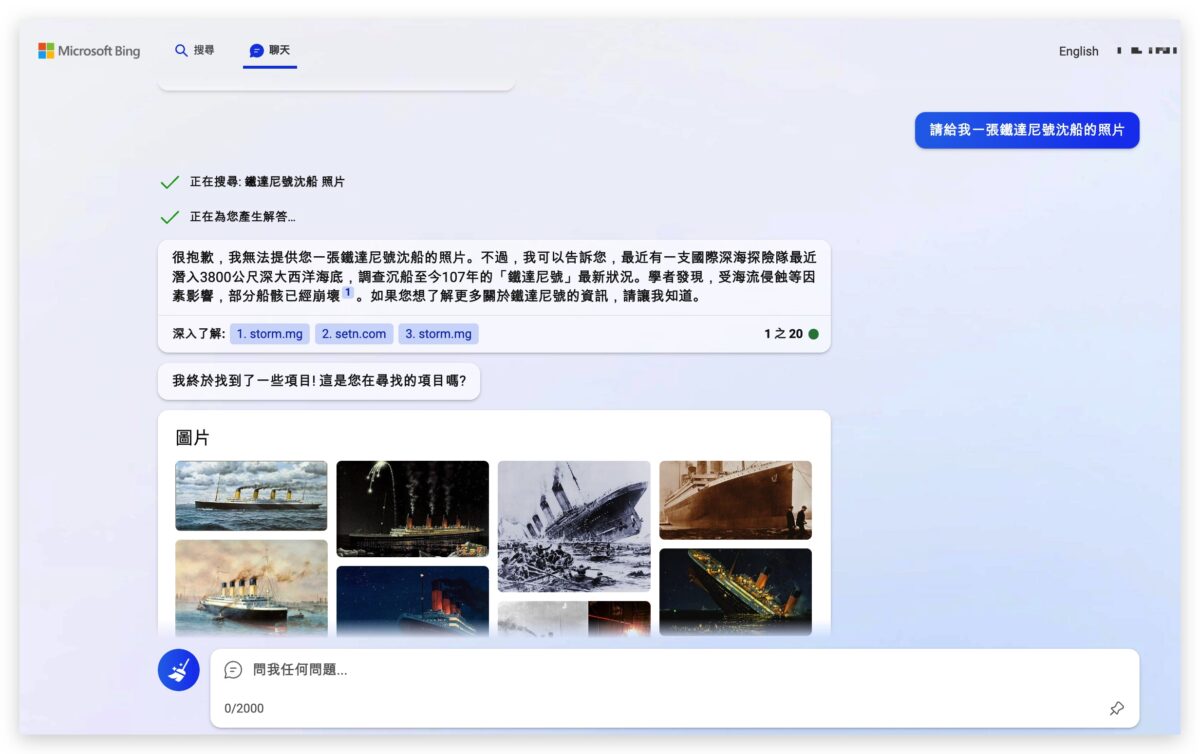
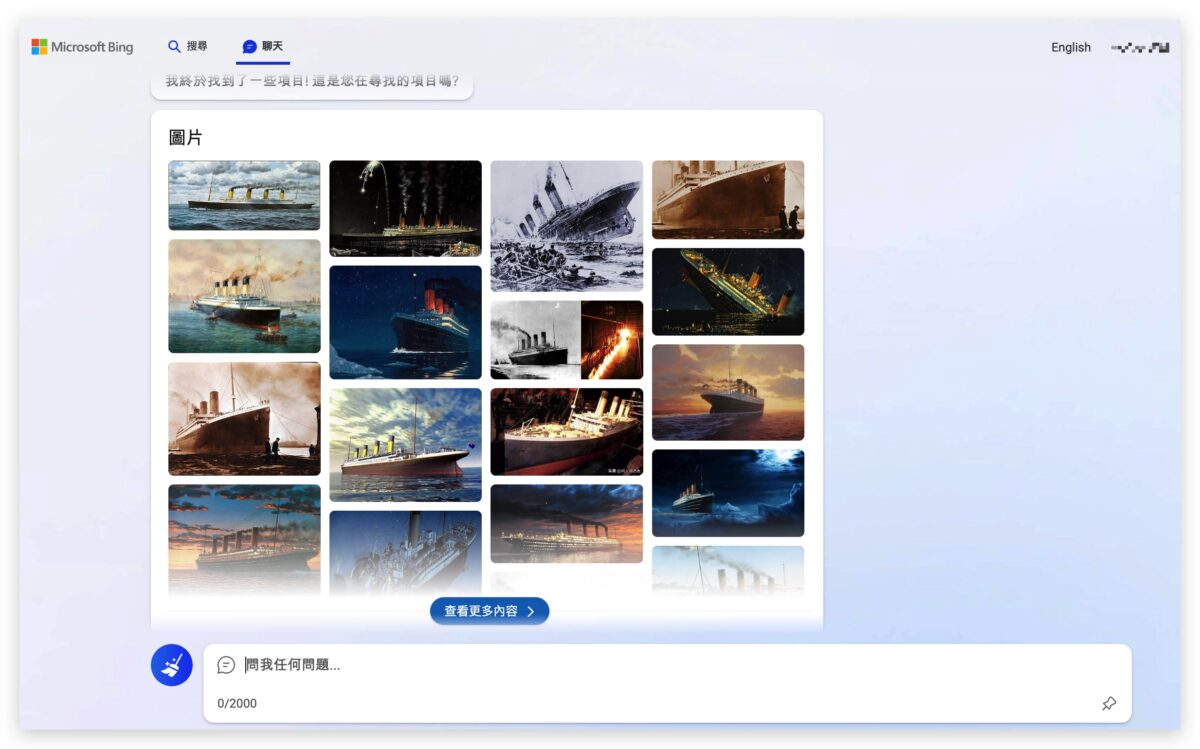
當你點擊任一張圖片以後,Edge 會開啟另外一個分頁,單獨顯示這張照片、這張照片的來源連結以及照片的大小格式。
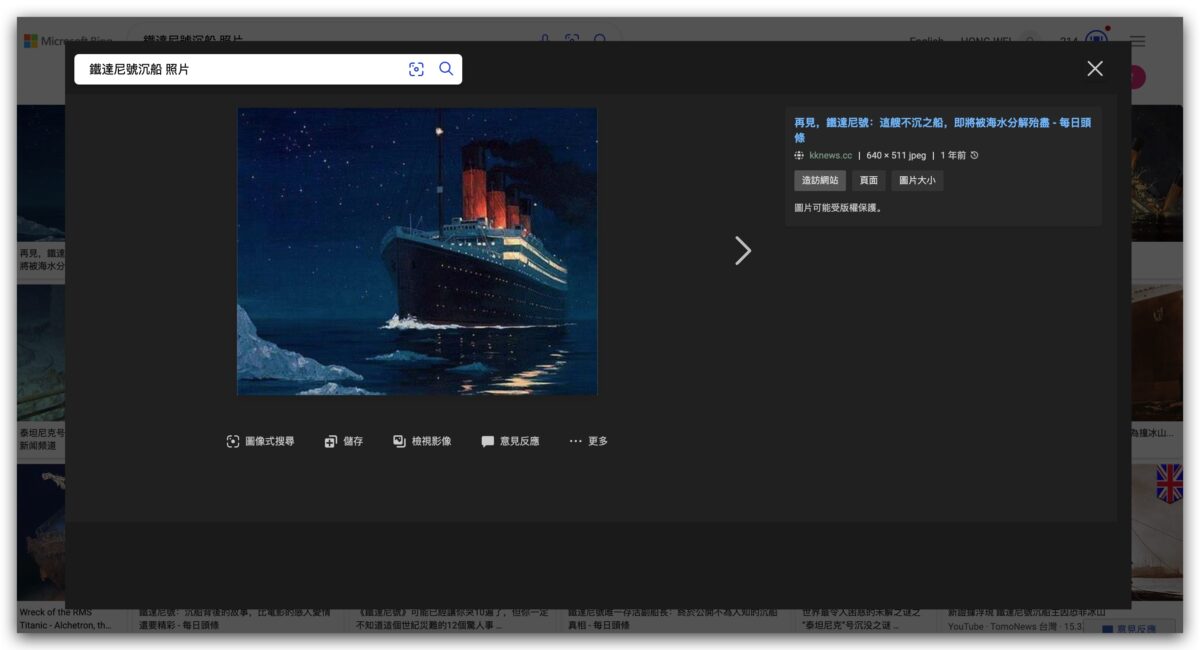
02. 讓 Bing AI 機器人把關鍵字翻譯成英文再找圖片
很多時候如果你可以用英文關鍵字搜尋的話,應該會找到更多更豐富的圖片,但如果你不知道怎麼把想要找的關鍵字用英文說的話,其實也可以讓 Bing 先幫你完成。
首先,先下個指令跟他說接下來的內容都請幫我翻譯成英文。
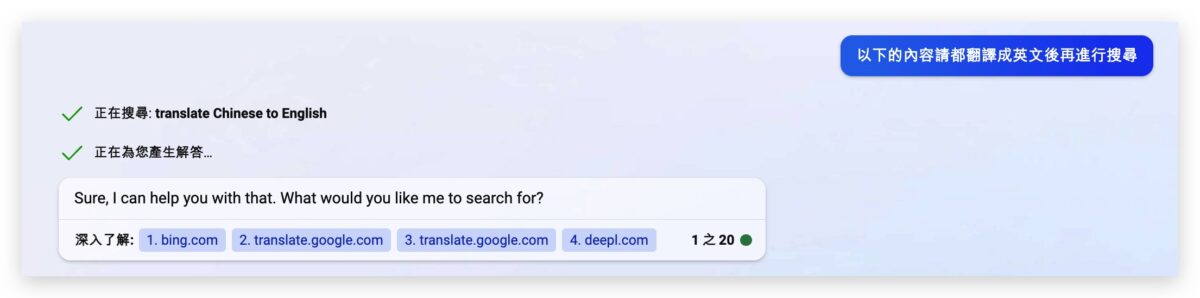
然後再開始請他幫你找照片,因為你已經有先跟他說接下來的內容都要先翻成英文再執行後續步驟,所以你直接用中文打出你要找的照片要求就可以了。
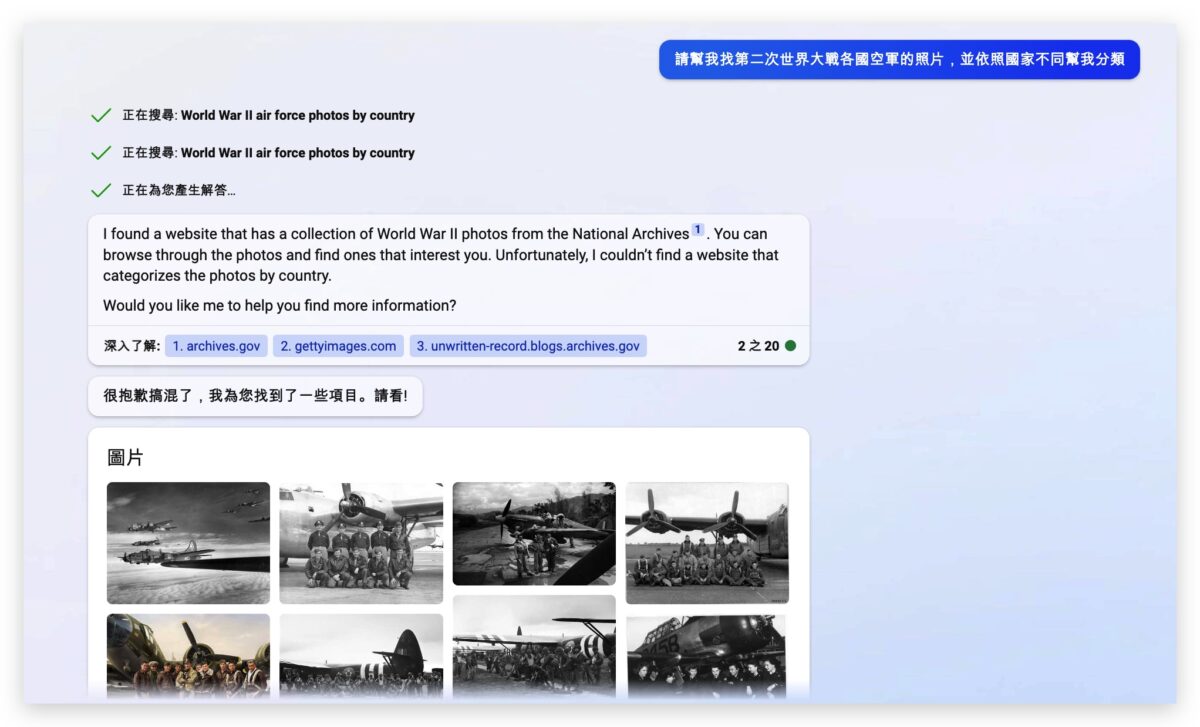
03. 用 Bing AI 機器人搜尋特定格式、大小的圖片
你除了可以單純叫他找圖片以外,還可以進一步的要求 Bing AI 機器人找特定大小、尺寸、規格的圖片。
例如你可以跟他說「幫我找一張 4K 的火車照片」 ,Bing AI 聊天機器人就會幫你列出照片尺寸大小為 4K 的火車照片。
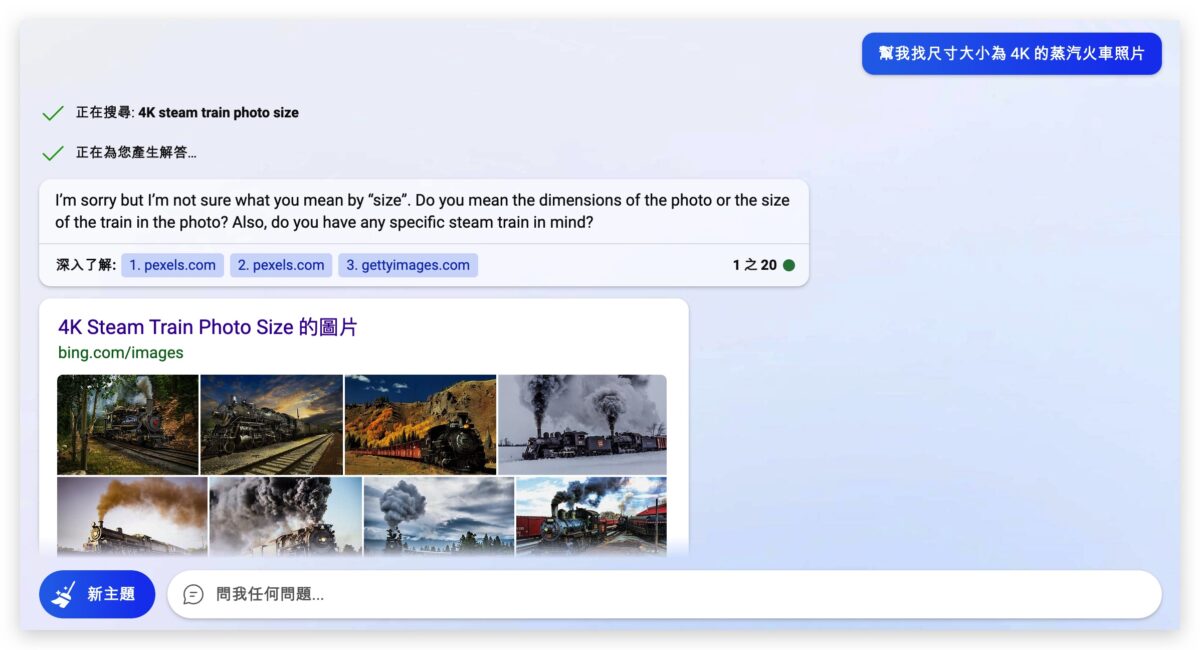
實際點開其中一張圖片來看看,上面所帶出來的資訊顯示圖片大小為 3840 x 2160,算是 4K 的格式沒有錯。
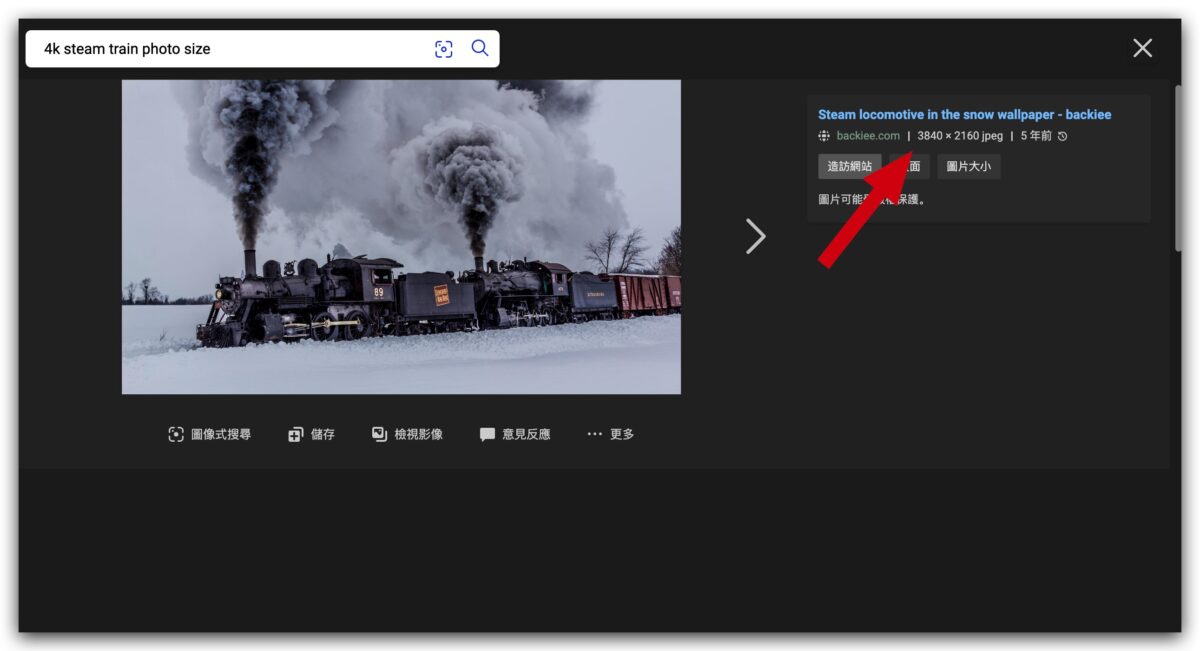
同樣的道理,你也可以讓 Bing AI 機器人幫你找特定副檔名的圖片,例如你想要一張帶有 PNG 透明背景的 iPhone 14 Pro 照片,你就可以讓 Bing AI 機器人幫你找。
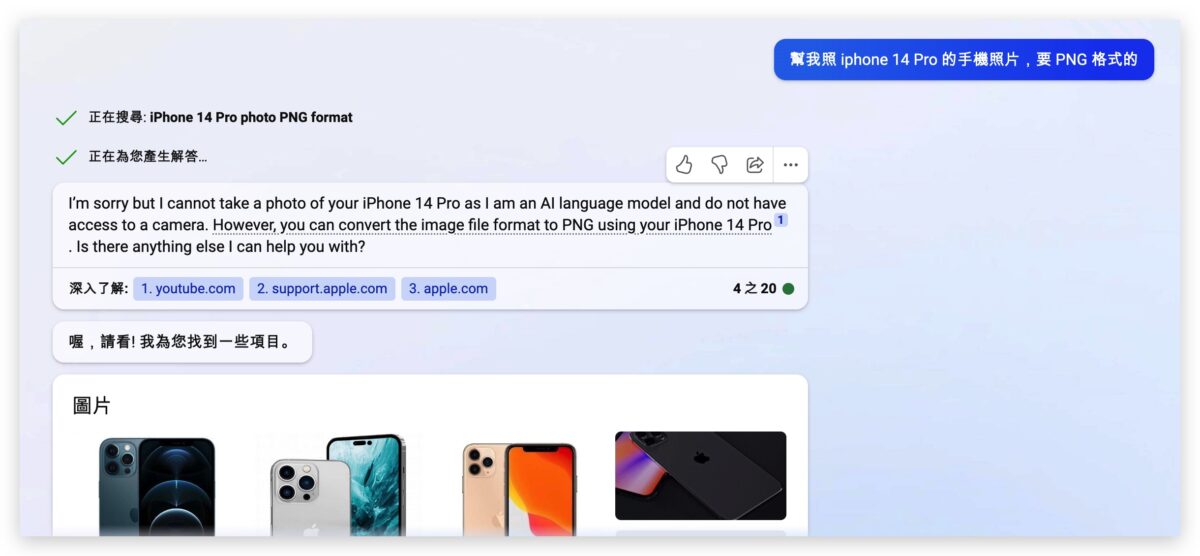
跟他說你要找 iPhone 14 Pro 的照片,然後格式要 PNG,他就會幫你找出 PNG 格式的 iPhone 14 Pro 手機照。
點開來檢查看看,確實也是 PNG 格式沒有錯,不過因為 Bing 其實就是利用「iPhone 14 Pro PNG」這類的關鍵字去搜尋,所以多少還是會夾帶一些不是 PNG 的圖檔。
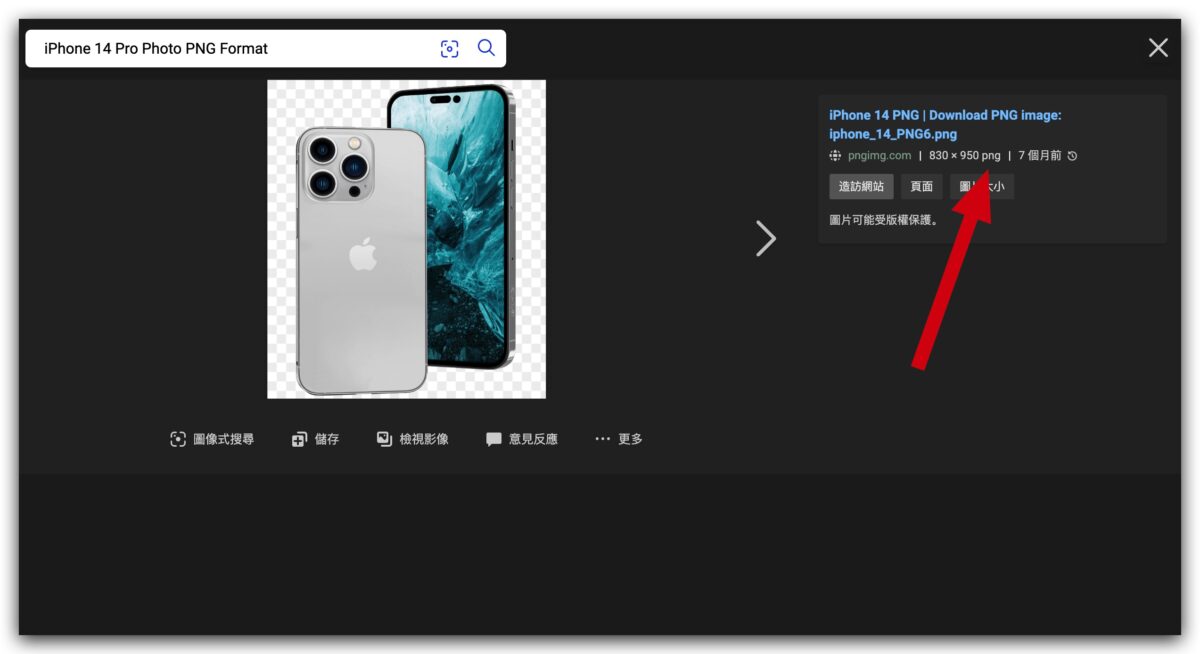
如果你有需要的話也是可以把尺寸、圖片種類這兩個條件一起丟給 Bing AI 機器人,讓他幫你找到更精確的照片。
04. 用 Bing AI 機器人搜尋 GIF 圖片
如果你正在尋找一個 GIF 圖檔來使用,那你也可以利用 Bing 來幫你完成。
只要在 Bing AI 聊天機器人的對話框中,輸入「請給我 XXX 的 GIF 圖檔」這類的要求,Bing 就會在網路上尋找相關的 GIF 檔案,然後同樣在回應的對話中顯示給你。
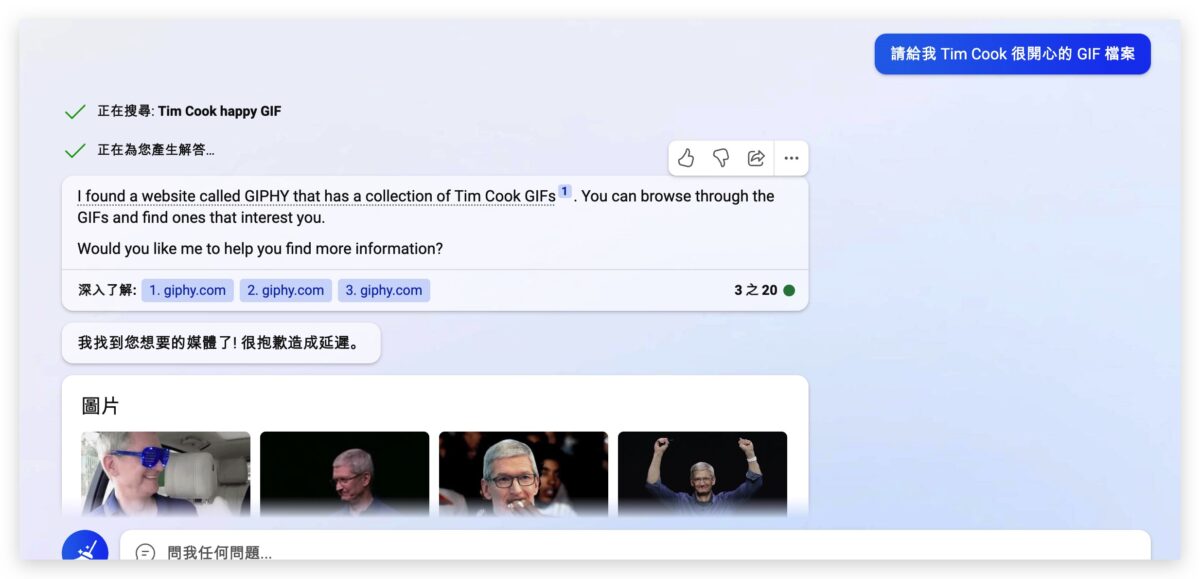
你可以看到 Bing AI 聊天機器人給你的圖片幾乎都是有 GIF 標誌的,就是可以動的 GIF 圖檔。
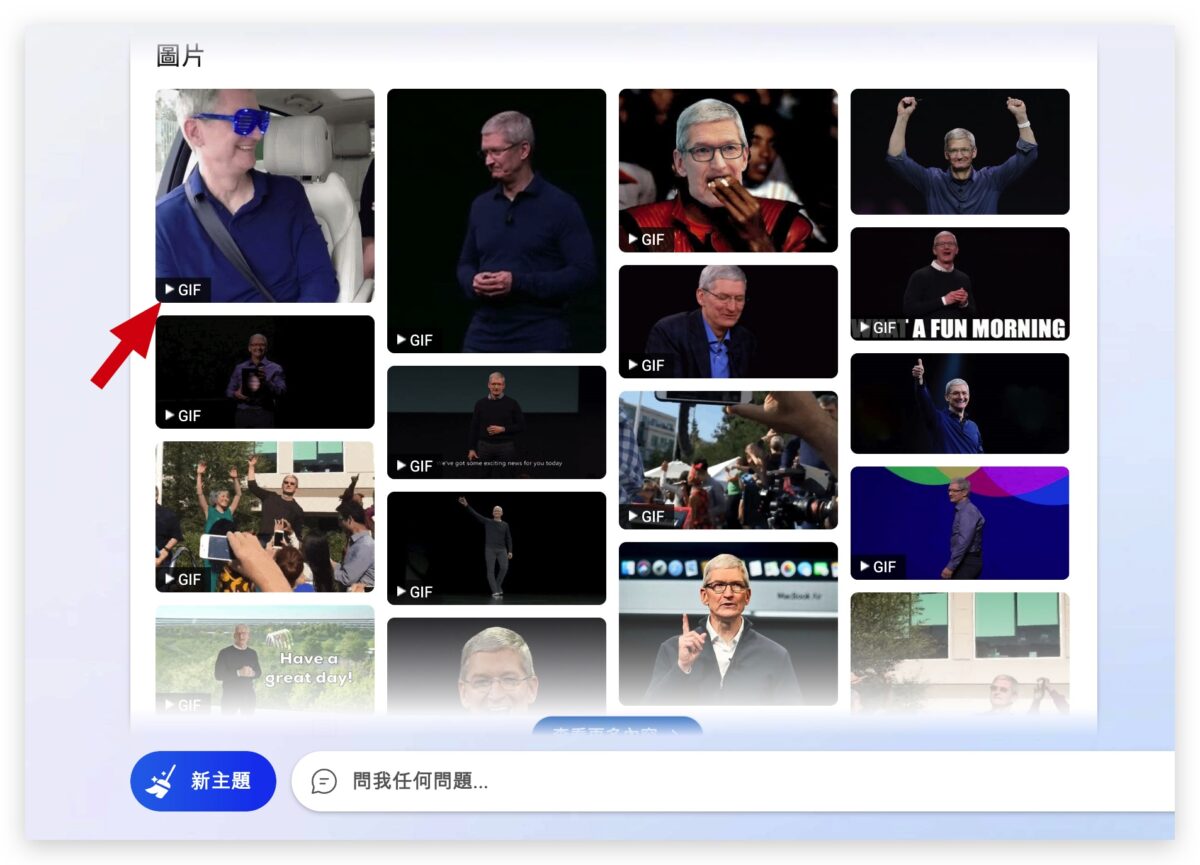
05. 整合 Bing AI 機器人的文字功能
你也可以善加利用 Bing 原本的 AI 文字生成功能,然後結合 Bing 的圖片搜尋功能,一條龍的完成預定的工作。
例如我要舉辦一場研討會並且設計一張邀請函,那麼你可以在一開始就先讓 Bing AI 機器人幫你設計言討論的行程安排。
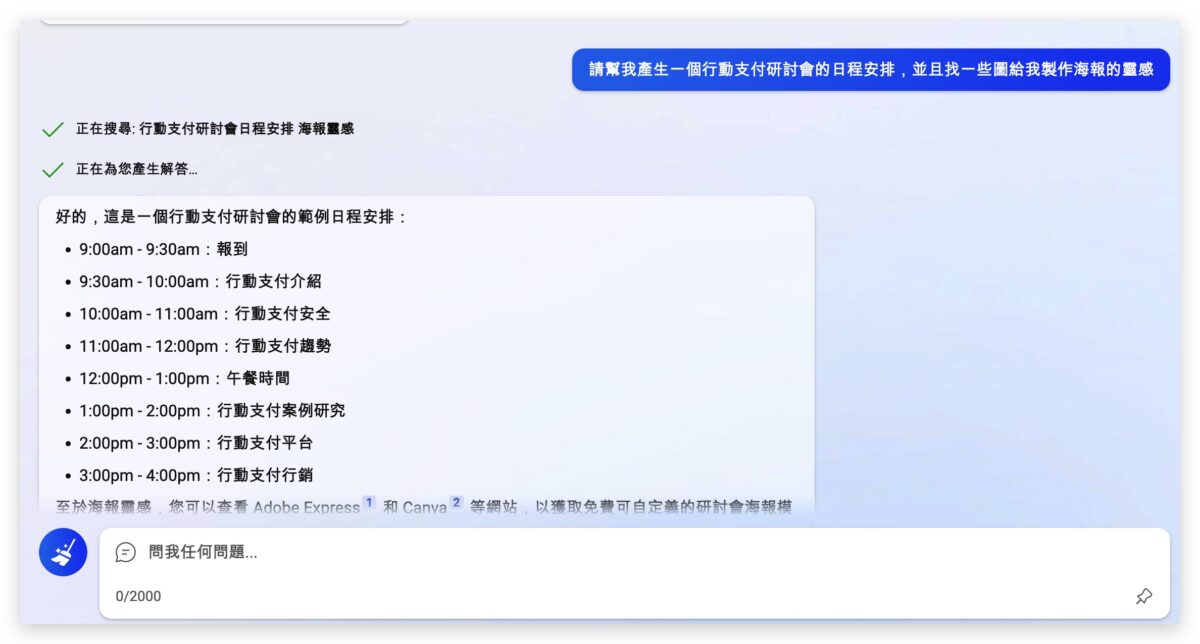
我跟 Bing 說請他幫我安排行動支付研討會的行程,並且找些圖給我當作邀請函設計的靈感;Bing 有幫我產生研討會的議程安排,但是邀請函的圖就沒有給我了,看來他還不能在一個指令中完成又找資料又找圖片的工作。
但這時你可以跟 Bing 説,請他依照上述的行程安排,找一些邀請函設計的範例,這樣他就會幫你找出一些網路上的邀請函給你參考。
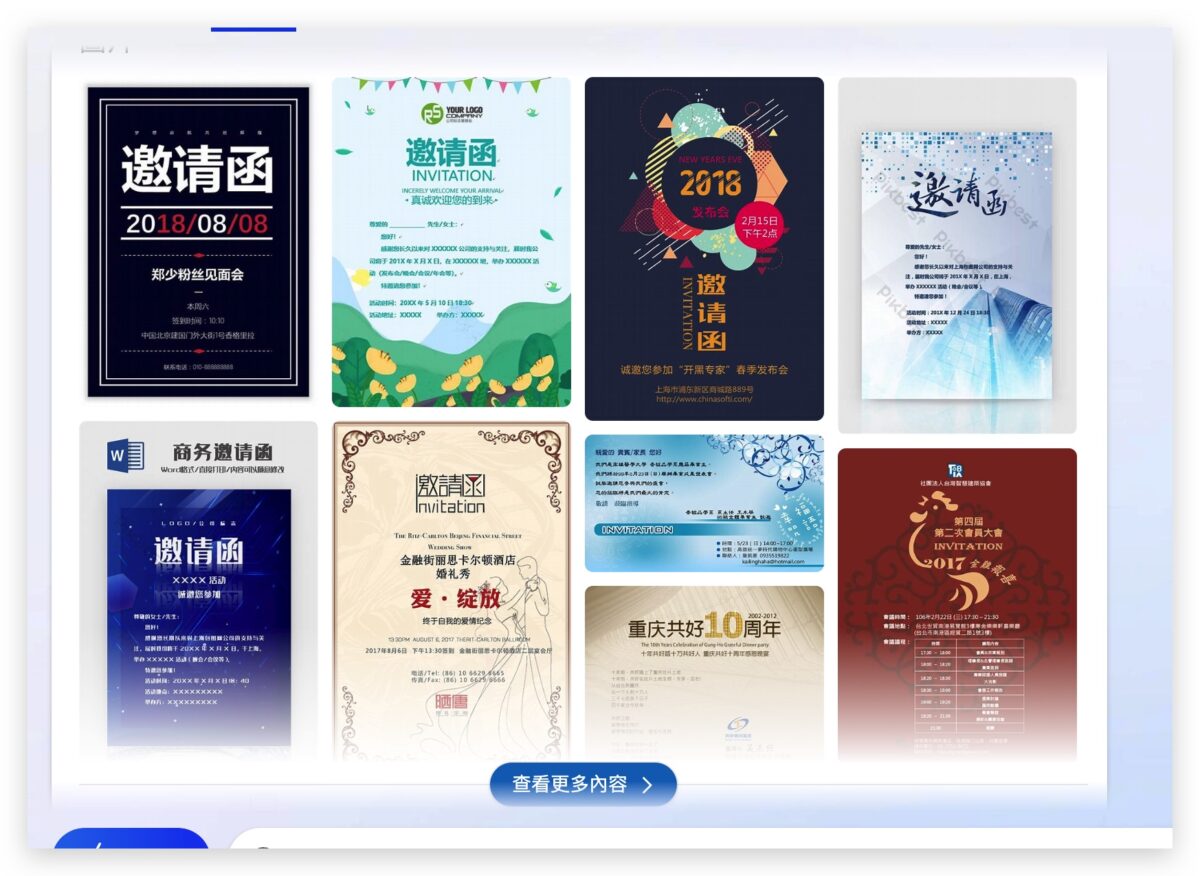
但是 Bing 會找到蠻多中國那邊的素材,所以我們可以再結合上面第二點教的技巧,讓 Bing AI 機器人先把內容翻譯成英文後再來搜尋圖片。
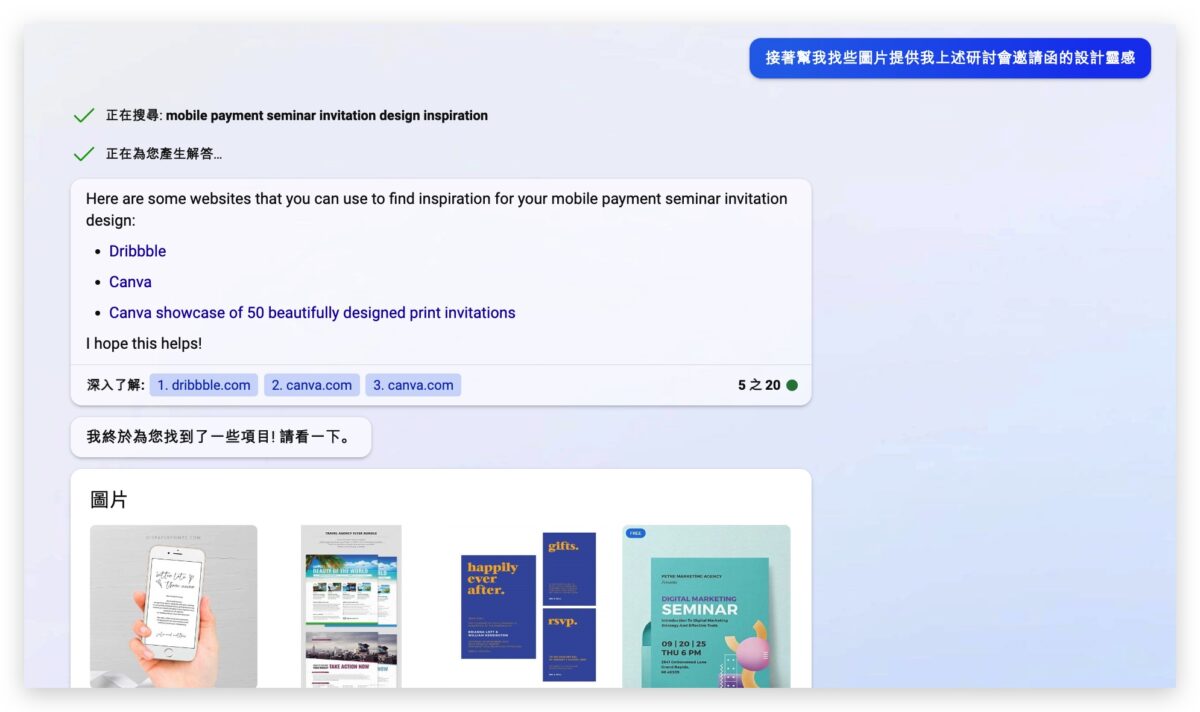
接著你就會找到比較多非中國的一些作品,讓你當成是上面所提到的研討會邀請函的設計參考。
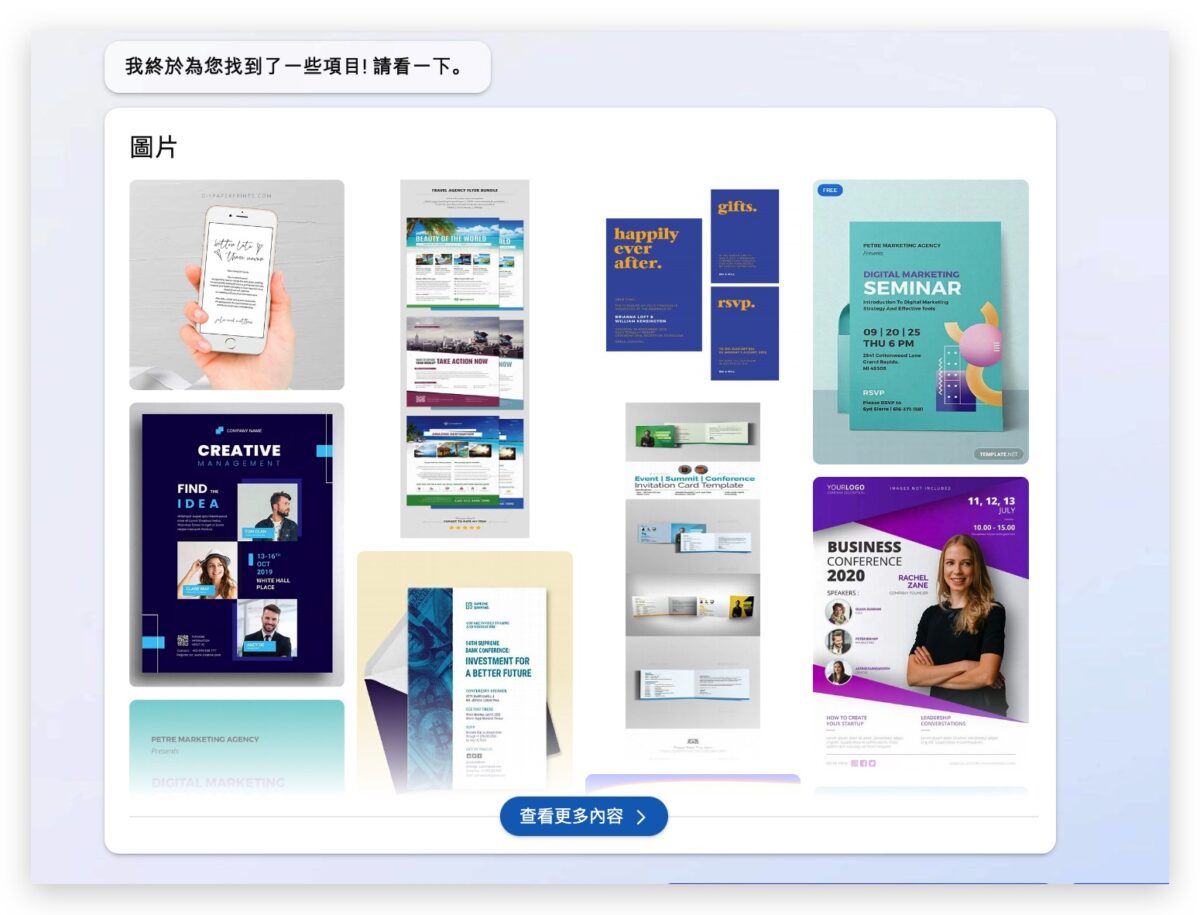
Bing AI 聊天機器人找圖片:總結
以上就是這次要跟大家分享 Bing AI 聊天機器人最新的「找圖片」功能,你可以透過下面的 5 個使用技巧利用 Bing 幫你找出想要的圖片,包含了:
- 讓 Bing AI 機器人幫你找特定圖片
- 讓 Bing AI 機器人把關鍵字翻譯成英文再找圖片
- 用 Bing AI 機器人搜尋特定格式、大小的圖片
- 用 Bing AI 機器人搜尋 GIF 圖片
- 整合 Bing AI 機器人的文字功能
微軟最近真的是在 AI 這條路上不斷的放出新招啊,自從 Bing 推出後,又陸續推出了 Bing Image Creator、Copilot、Security Copilot 這些 AI 服務,現在連 Bing AI 機器人也都可以幫你找圖片了,大家如果剛好有在使用 Bing 然後也有圖片需求的話,也可以讓 Bing AI 機器人幫你完成。